Cómo controlar la alineación y la profundidad de una vista seccionada, y cómo incluir una operación de segmentación.
Novedades: 2021.1
Puede definir la línea de corte de la vista mientras está activo Vista seccionada o puede crear geometría de boceto para la línea de corte de la vista. Es posible editar la profundidad de una vista seccionada existente, así como incluir o excluir una operación de segmentación en la vista.
Cuando se crean vistas seccionadas de presentaciones con trayectorias de despiece, éstas están visibles en la vista de dibujo. Si lo desea, pulse con el botón derecho del ratón en una vista o una trayectoria de despiece, y seleccione Mostrar trayectoria de despiece para activar o desactivar las trayectorias de despiece.
- La opción Proyectada crea la vista proyectada a partir de la línea de boceto. Se define por defecto si todos los segmentos son de 90 grados.
- La opción Alineada genera una vista seccionada perpendicular a la línea de proyección. En la vista resultante no se muestran las líneas de corte del cuerpo. La opción Alineada no está disponible para una vista hija (dependiente) y solo está disponible si la opción Incluir vista segmentada está activada.
Ignorar la alineación de las vistas en sección durante la inserción
Al crear una vista en sección, por defecto, la vista se alinea con la vista padre. Puede utilizar cualquiera de los métodos siguientes para activar o desactivar la alineación con la proyección ortogonal desde la vista base. Cuando desactive la alineación, podrá alinear la vista en sección con cualquier otra vista porque ya no estará alineada con la vista padre.
- Cree la vista en sección, pero no haga clic para insertarla.
- A medida que arrastra la vista en sección fuera de la vista padre, utilice uno de los métodos siguientes para desactivar la alineación:
-
- Menú contextual
Haga clic con el botón derecho en la ventana gráfica y anule la selección de Alinear vista.
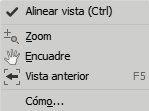
-
Vista en sección (cuadro de diálogo)
En Proyección de vista, seleccione Ninguna.
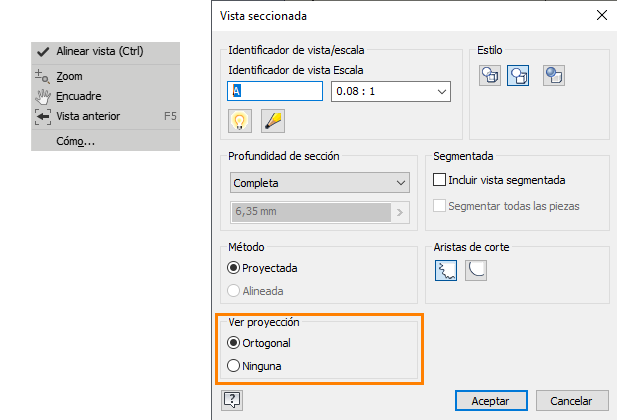
-
Mantenga pulsada la tecla Ctrl
Haga clic para colocar la vista donde quiera y, a continuación, suelte la tecla Ctrl.
- Menú contextual
Creación de una vista seccionada definida por la geometría del boceto o una vista alineada
Para una vista en sección alineada, cuando crea un boceto de una línea de sección de varios segmentos o selecciona un boceto de vista que contiene una línea de sección de varios segmentos, puede especificar el método de la vista en sección: proyectada o alineada. Si uno o más ángulos de segmento no son perpendiculares, el método por defecto se establece en Alineado. Si todos los ángulos de segmento son de 90 grados, el método se configura por defecto como Proyectada.
Puede utilizar un boceto de modelo no consumido como línea de sección.
- Seleccione la vista existente que utilizará como vista padre.
- En la cinta de opciones, haga clic en la ficha Insertar vistas
 panel Crear
panel Crear  Sección
Sección
 .
.
- Seleccione la línea de corte de la vista que ha definido en el boceto.
- (Opcional) Especifique el aspecto de la vista en el cuadro de diálogo Vista seccionada.
- Para una vista seccionada definida por la geometría del boceto:
- Edite el identificador de vista y seleccione la escala.
- Seleccione el icono Activar/desactivar visibilidad de identificador para cambiar la visibilidad del identificador.
- Haga clic en Editar identificador de vista para editar el identificador de vista en el cuadro de diálogo Asignar formato a texto.
- Defina el estilo de visualización y la profundidad de sección de la vista.
- Especifique si el método de la vista seccionada es Proyectada o Alineada.
- Seleccione las aristas de corte deseadas para mostrar líneas de corte irregulares o suavizadas en la vista seccionada.
- Para una vista seccionada alineada:
- Especifique el identificador, la escala, el estilo de visualización y la profundidad de sección de la vista.
- En el área Método, para especificar el método de proyección preferido, seleccione la vista seccionada, haga clic con el botón derecho del ratón y seleccione Editar propiedades de sección.
- Para una vista seccionada definida por la geometría del boceto:
- Desplace la vista preliminar a la ubicación deseada y pulse para insertar la vista. Puede insertar la vista solamente dentro de la alineación indicada por la línea de corte de la vista.
Creación de una operación de segmentación con una vista seccionada
- Seleccione la vista existente que utilizará como vista padre.
- Haga clic para definir el punto inicial de la línea de corte de la vista y, a continuación, haga clic para insertar puntos adicionales para la línea. El número y la ubicación de los puntos en la línea de corte de la vista determinan el tipo de vista seccionada.
- Pulse con el botón derecho del ratón y seleccione Continuar para completar la línea de corte de la vista.
- En el cuadro de diálogo, defina el identificador, la escala, el estilo de visualización y la profundidad de sección de la vista.
- Asegúrese de que la opción Incluir vista segmentada está activada.
- (Opcional) Active la opción Segmentar todas las piezas.
- Desplace la vista preliminar a la ubicación adecuada y, a continuación, pulse para insertar la vista. Puede insertar la vista solamente dentro de la alineación indicada por la línea de corte de la vista.
Edición de la definición o el tipo de vista seccionada
- Opte por cualquiera de las posibilidades siguientes:
- Arrastre un punto para acortar o alargar un segmento de la línea.
- Arrastre un segmento de línea para desplazarlo y acortar o alargar los segmentos de línea adyacentes.
- Arrastre un extremo para cambiar su dirección o la longitud de la superficie de apoyo.
- Arrastre un punto para cambiar el ángulo de un segmento de línea.
Cambio de la profundidad de una vista seccionada
- Pulse con el botón derecho del ratón en la vista seccionada o la línea de corte.
- Seleccione Editar propiedades de sección en el menú contextual.
- Cambie la configuración de la profundidad de sección en el cuadro de diálogo:
- Seleccione Completa para crear la vista seccionada con toda la geometría más allá de la línea de corte.
- Seleccione Distancia para especificar una distancia de visualización en unidades de modelo que empiece a partir de la línea de corte y especifique la distancia de profundidad en el campo Distancia.
Nota: Al definir la profundidad de sección en cero, se restablece la menor profundidad de sección disponible. No es una sección de profundidad cero verdadera. El valor real es 0,000012.
Inclusión o exclusión de una operación de segmentación en una vista seccionada existente
La opción Incluir vista segmentada crea una vista seccionada con algunos componentes segmentados y otros componentes seccionados dependiendo de la configuración de atributos del navegador. Si está utilizando Inventor, la opción Segmentar todas las piezas anula la configuración de componentes del navegador y segmenta todas las piezas de la vista conforme a la geometría de la línea de sección. Los componentes no atravesados por la línea de sección no participan en la operación de segmentación. Esta vista es, esencialmente, una profundidad cero verdadera, por lo que los campos Profundidad de sección aparecen atenuados cuando esta opción está activada.
- Opte por una de las posibilidades siguientes:
- Seleccione Incluir vista segmentada para incluir una operación de segmentación.
- Desactive Incluir vista segmentada para excluir una operación de segmentación.
- (Opcional) Si selecciona Incluir vista segmentada, active la opción Segmentar todas las piezas para que se incluyan todas las piezas.
Cambio de la herencia del corte seccionado o superpuesto
- Pulse la vista con el botón derecho del ratón y seleccione Editar vista.
- Abra la ficha Opciones de visualización del cuadro de diálogo Vista del dibujo y seleccione las opciones apropiadas en la sección Herencia de corte.